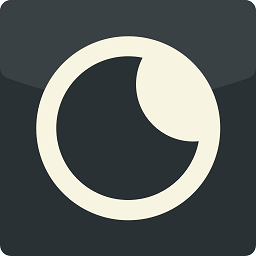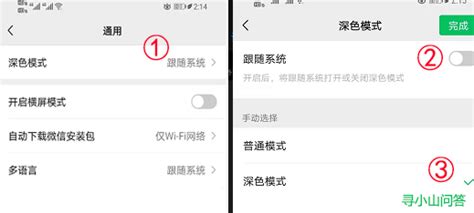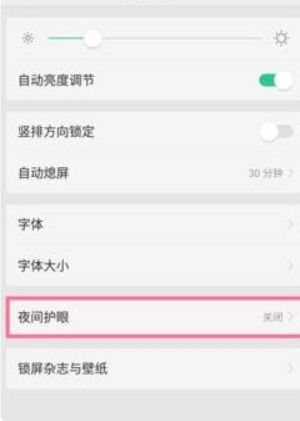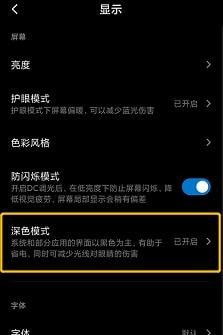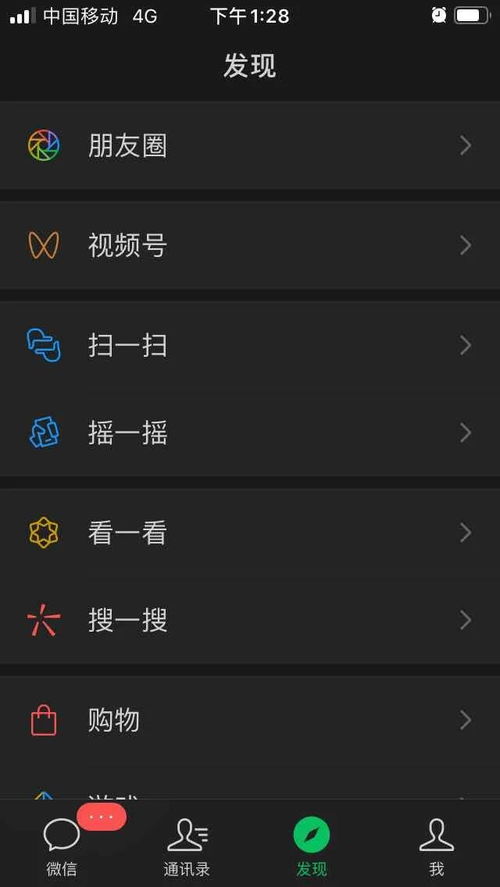一键开启安卓手机微信夜间模式,轻松护眼!
安卓手机微信夜间模式设置教程
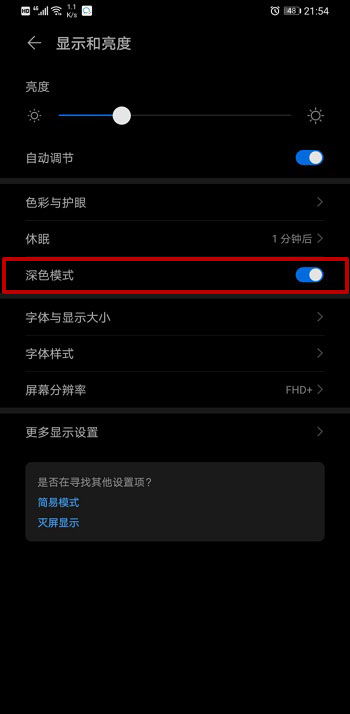
在如今数字化的时代,智能手机已经成为我们日常生活中不可或缺的一部分。随着科技的不断进步,手机屏幕的亮度与色彩对眼睛的影响也逐渐受到人们的关注。为了减轻夜间使用手机时对眼睛的负担,许多手机和应用都推出了夜间模式或深色模式。微信作为我们日常沟通的重要工具,也紧跟潮流,为用户提供了夜间模式的功能。本文将详细介绍如何在安卓手机上设置微信夜间模式,帮助那些对夜间模式感兴趣的用户更好地保护眼睛。
首先,我们需要明确的是,微信本身并没有独立的“夜间模式”或“暗夜模式”功能,而是通过跟随手机系统的暗色模式来实现的。因此,在设置微信夜间模式之前,我们需要确保手机系统已经支持并开启了暗色模式。
一、检查手机系统是否支持暗色模式
不同品牌和型号的安卓手机在暗色模式的设置上可能略有不同,但大体上都可以通过以下步骤进行检查和设置:
1. 打开手机的设置应用:在手机主屏幕上找到并点击“设置”图标。
2. 查找显示或显示与亮度选项:在设置菜单中,滑动查找并点击“显示”或“显示与亮度”选项。
3. 检查暗色模式:在显示或显示与亮度的菜单中,查找是否有“暗色模式”、“深色模式”或类似的选项。如果找到了,说明你的手机系统支持暗色模式。
4. 开启暗色模式:点击暗色模式选项,然后将其开关设置为开启状态。
二、更新微信至最新版本
在确认手机系统已经支持并开启了暗色模式后,接下来我们需要确保微信的版本是最新的,因为旧版本的微信可能不支持跟随系统的暗色模式。
1. 打开应用商店:在手机主屏幕上找到并点击应用商店的图标,如Google Play商店或手机厂商自带的应用商店。
2. 搜索微信:在应用商店的搜索框中输入“微信”,然后点击搜索按钮。
3. 检查更新:在搜索结果中找到微信应用,并查看其版本信息。如果显示有更新可用,点击“更新”按钮进行下载和安装。
4. 确认版本:安装完成后,打开微信应用,并进入“我”页面,然后点击“设置”->“关于微信”来确认当前微信的版本号是否为7.0.13或更高版本。
三、设置微信夜间模式
在确保手机系统已经开启了暗色模式,并且微信已经更新到最新版本后,我们就可以开始设置微信的夜间模式了。
方法一:直接开启微信深色模式
1. 打开微信应用:在手机主屏幕上找到并点击微信图标,打开微信应用。
2. 进入“我”页面:在微信主界面底部,点击右下角的“我”图标,进入个人中心页面。
3. 打开设置页面:在“我”页面中,点击顶部的“设置”按钮,进入设置页面。
4. 进入通用设置页面:在设置页面中,向下滑动并找到“通用”选项,然后点击它。
5. 开启深色模式:在通用设置页面中,找到并点击“深色模式”选项。然后,在深色模式页面中,点击选择“深色模式”选项,并点击“完成”按钮。
6. 重启微信:系统会提示“新的设置需要重启微信才能生效”,点击确定按钮,然后关闭并重新打开微信应用。
7. 查看效果:重新打开微信后,你会发现微信界面已经切换到了深色模式,即夜间模式。
方法二:跟随手机系统开启微信夜间模式
除了直接开启微信的深色模式外,我们还可以选择让微信跟随手机系统的暗色模式设置。这样,当手机系统切换到暗色模式时,微信也会自动切换到夜间模式。
1. 打开微信深色模式设置页面:按照方法一中的步骤,打开微信的深色模式设置页面。
2. 选择跟随系统:在深色模式页面中,不要选择“深色模式”,而是选择“跟随系统”选项,并点击“完成”按钮。
3. 重启微信:系统会提示“新的设置需要重启微信才能生效”,点击确定按钮,然后关闭并重新打开微信应用。
4. 检查手机系统暗色模式:确保手机系统已经开启了暗色模式。如果手机系统切换到暗色模式,微信也会自动切换到夜间模式。
四、注意事项
1. 搜索界面和小程序不支持深色模式:目前,微信的搜索界面和小程序还不支持深色模式。在这些界面中,你可能会看到默认的浅色背景。
2. 不同手机品牌的差异:虽然大多数安卓手机都支持暗色模式,但不同品牌和型号的手机在暗色模式的设置和效果上可能有所不同。如果遇到问题,建议查阅手机的用户手册或在线支持文档。
3. 电池续航:开启暗色模式不仅可以减轻眼睛的负担,还可以在一定程度上延长手机的电池续航
- 上一篇: YY频道黄马管理的专属权限详解
- 下一篇: 萨尔达传说缩小帽:全面探险攻略秘籍
-
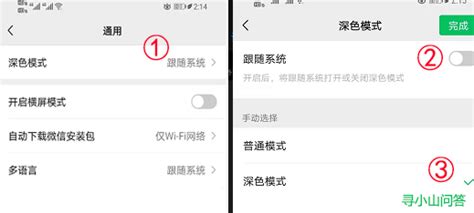 如何一键开启微信夜间模式,保护你的双眼?资讯攻略10-25
如何一键开启微信夜间模式,保护你的双眼?资讯攻略10-25 -
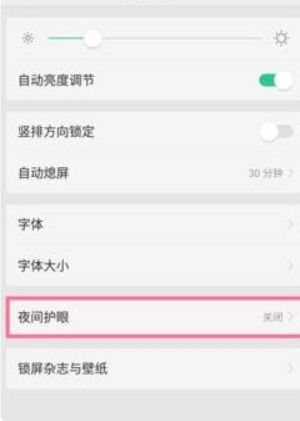 微信夜间模式设置指南:轻松切换,护眼新体验资讯攻略11-19
微信夜间模式设置指南:轻松切换,护眼新体验资讯攻略11-19 -
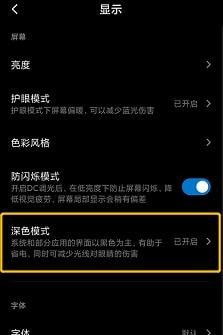 微信暗色模式开启秘籍:轻松享受夜间阅读新体验资讯攻略11-01
微信暗色模式开启秘籍:轻松享受夜间阅读新体验资讯攻略11-01 -
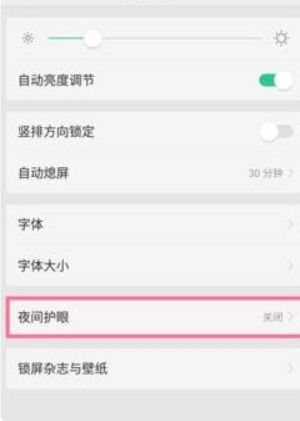 微信怎样开启夜间模式?资讯攻略11-29
微信怎样开启夜间模式?资讯攻略11-29 -
 微信如何开启夜间模式设置?资讯攻略11-06
微信如何开启夜间模式设置?资讯攻略11-06 -
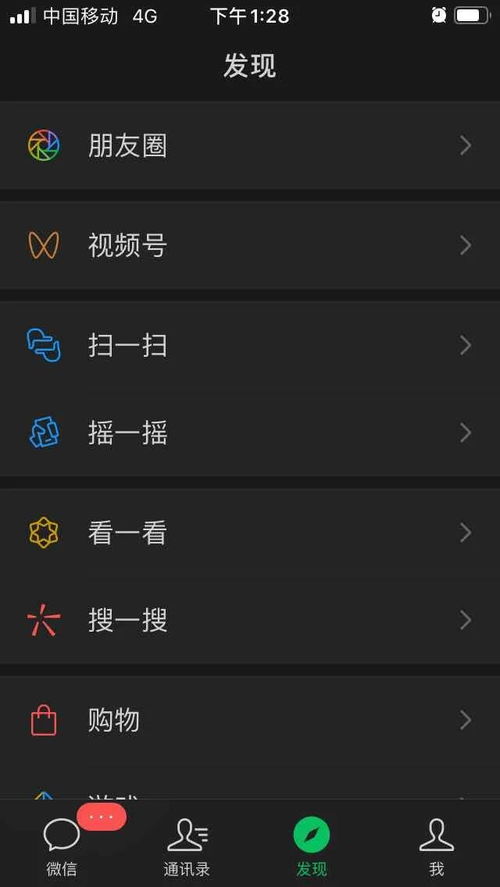 苹果手机微信如何一键切换至酷炫深色模式?资讯攻略11-27
苹果手机微信如何一键切换至酷炫深色模式?资讯攻略11-27